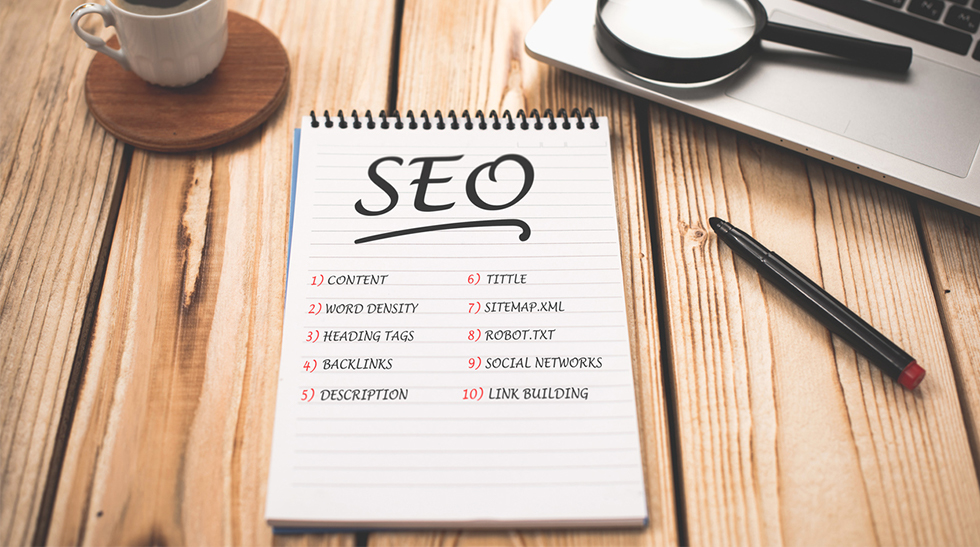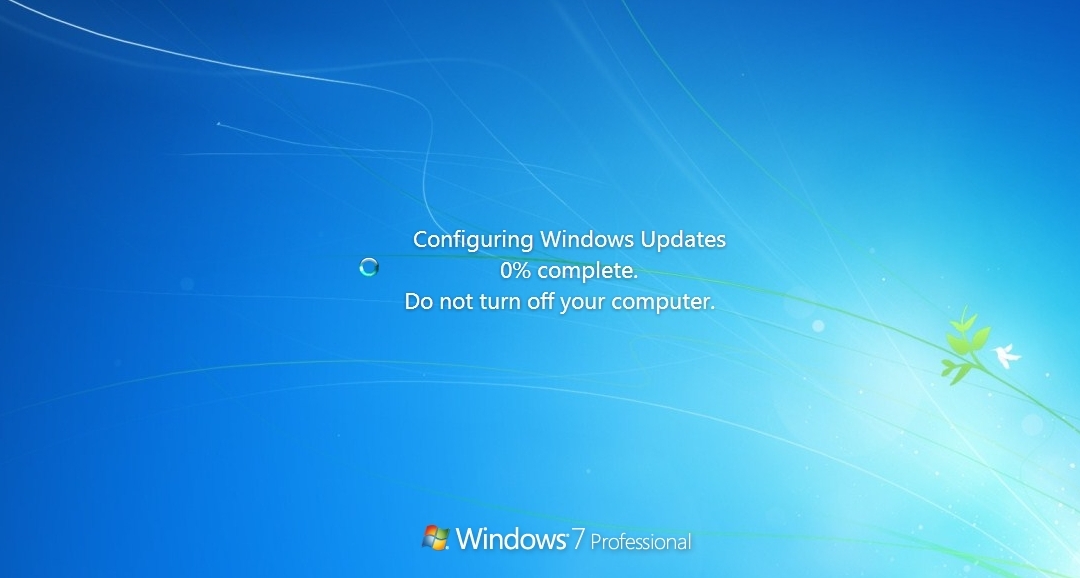Visual Studio Codeの便利なはずのツールチップ
今やエディタの世界王者Visual Studio Code(VS Code)ですが、毎日お世話になっている人も多いはず。
エディタと言えば、私もBracketsやAtom、Sublime TextからPhpStormといった様々な製品を使ってきました。
その中でもやっぱり使いやすさNo.1のVisual Studio Codeと感じています。
ただただ、唯一の難点はコードのタグにマウスカーソルを合わせると(というか合わさってしまうと)ツールチップ(吹き出し)が表示されることなんです。
ツールチップ自体、プログラミング初心者にとっては、ヒントになるものなので有用なのかもしれませんが、毎日ガリガリ書いているユーザにとっては、とにかく邪魔なんです。。
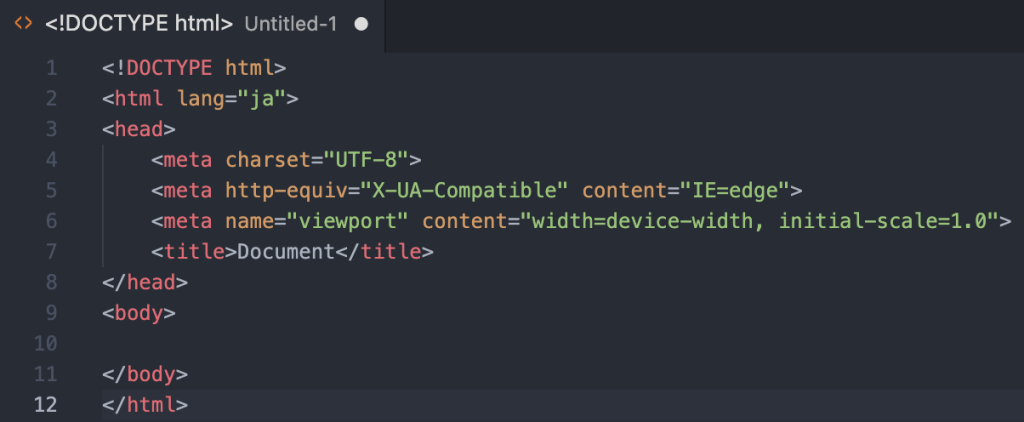
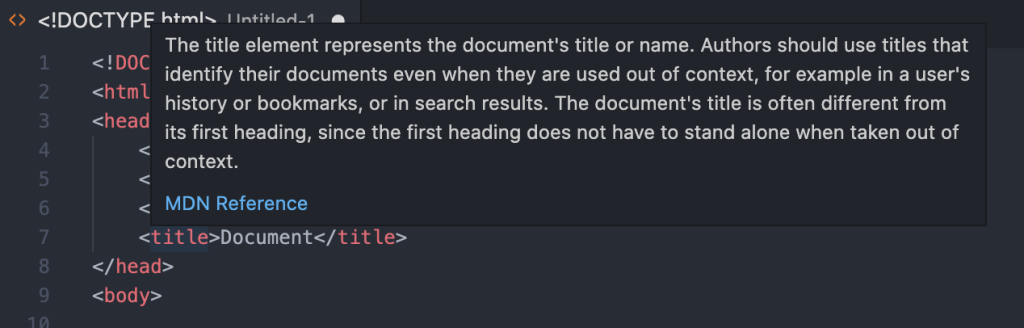
しかもちょうどいい場所にリンク(MDN Reference)があり、絶妙なタイミングでクリックしてしまうのです。
ツールチップを消す方法
ツールチップを消す方法はとっても簡単。
[基本設定] > [設定] をクリック
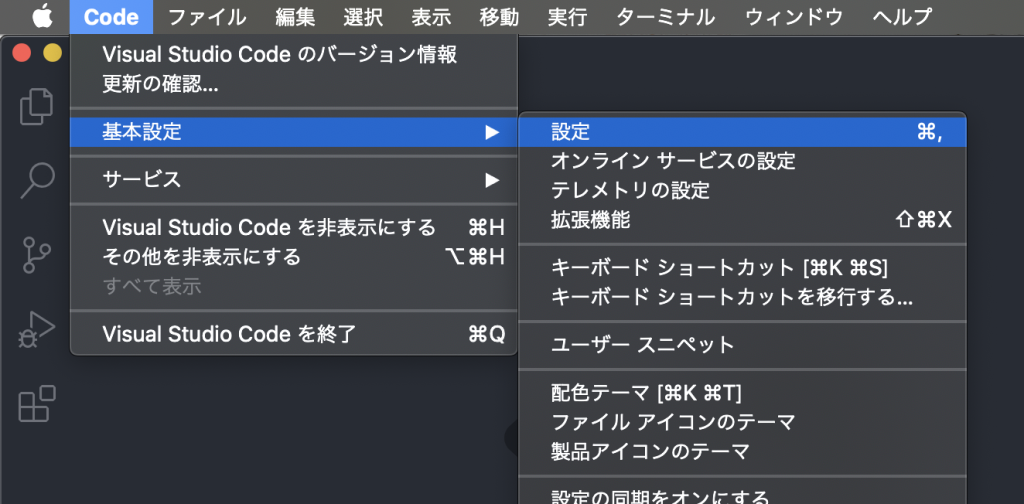
上部の入力ボックス「設定の検索」のところに
“editor.hover.enabled”: false
と入力
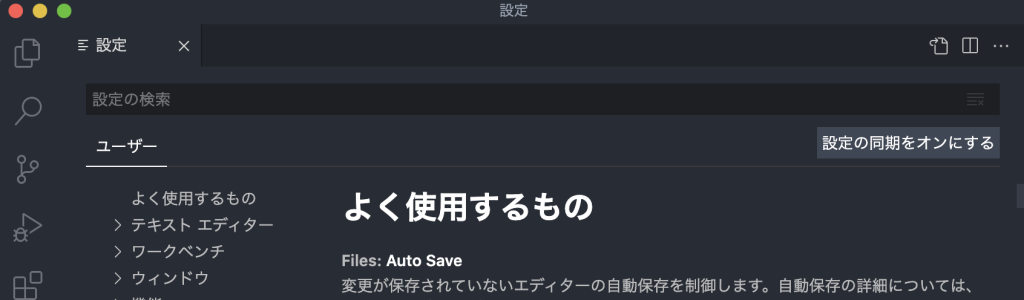
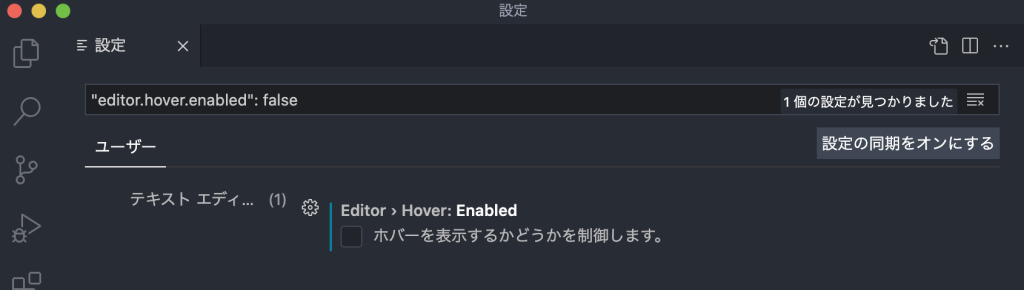
このとき表示された、
Editor > Hover:Enabled
「ホバーを表示するかどうかを制御します。」のチェックを外します。
たったこれだけで終了です。
ツールチップがいらない人は試してみて。